Inštalácia (.msi)
Po spustení inštalátora .msi vás sprievodca prevedie celým inštalačným procesom.
V podnikovom prostredí je inštalátor .msi preferovaným inštalačným balíkom. Je to najmä z dôvodu offline a vzdialených nasadení, ktoré sú vykonávané pomocou rôznych nástrojov, ako je napr. ESET Security Management Center. |
Uistite sa, že nemáte nainštalovaný antivírusový program od inej spoločnosti. Medzi dvoma antivírusovými programami môže dochádzať ku konfliktu. Odporúčame preto odinštalovať akýkoľvek iný antivírusový program zo systému. Viac informácií a zoznam odinštalátorov pre najbežnejšie antivírusové programy nájdete v nasledujúcom článku Databázy znalostí spoločnosti ESET. |
1.Vyberte požadovaný jazyk a kliknite na Ďalej.
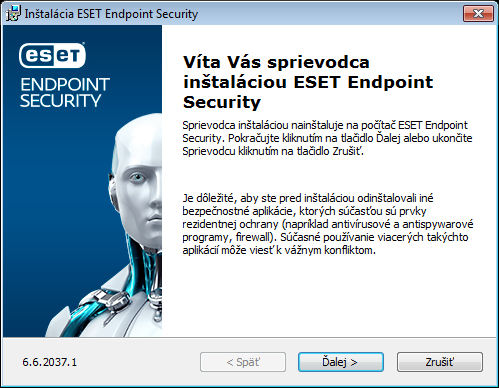
2.Prečítajte si Licenčnú dohodu s koncovým používateľom (EULA) a potvrďte váš súhlas s uvedenými podmienkami kliknutím na Súhlasím s licenčnou dohodou. Následne kliknite na Ďalej pre pokračovanie v inštalácii.
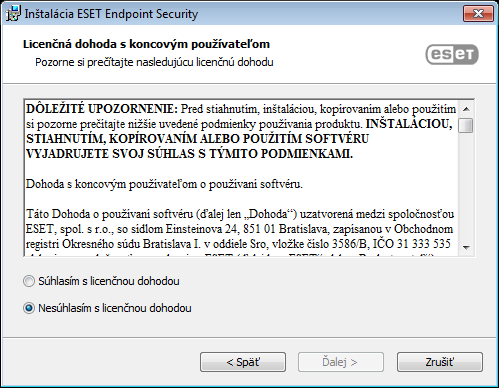
3.Ďalej vyberte svoje preferencie pre systém ESET LiveGrid®. ESET LiveGrid® umožňuje, aby bola spoločnosť ESET pohotovo a neustále informovaná o nových infiltráciách s cieľom lepšie chrániť svojich zákazníkov. Systém povoľuje odosielať nové druhy hrozieb do vírusového laboratória spoločnosti ESET, kde sú tieto hrozby analyzované a zapracovávané do aktualizácií detekčného jadra.
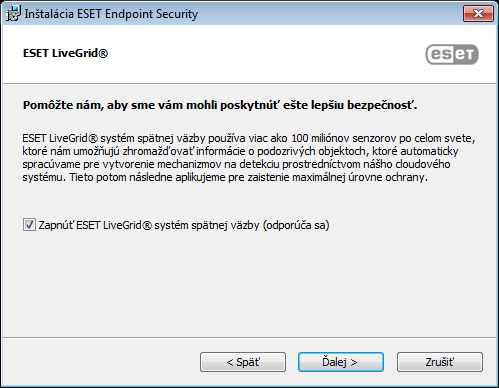
4.Ďalším krokom inštalácie je nastavenie detekcie potenciálne nechcených aplikácií. Viac informácií nájdete tu.
Ak si želáte pokračovať v pokročilej inštalácii (.msi), kliknite na Rozšírené nastavenia.
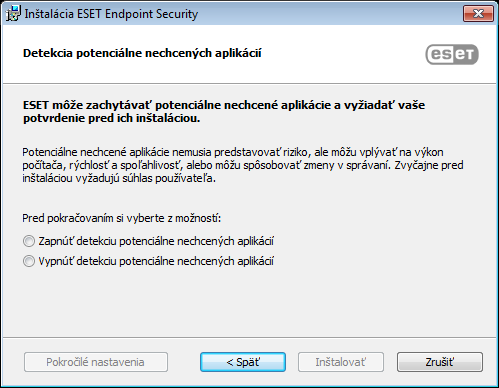
5.Posledným krokom je potvrdenie inštalácie kliknutím na Inštalovať. Po dokončení inštalácie sa vám zobrazí výzva na aktiváciu ESET Endpoint Security.
